博主刚刚学习ASP.NET MVC5,看着微软的文档一点点学,就把FirstWeb的建立展示一下下啦,本次建立一个带个人身份验证的例子(即有注册登录机制的动态网页),开始,啦啦啦~~
新建一个项目,选择web->asp.net,如图
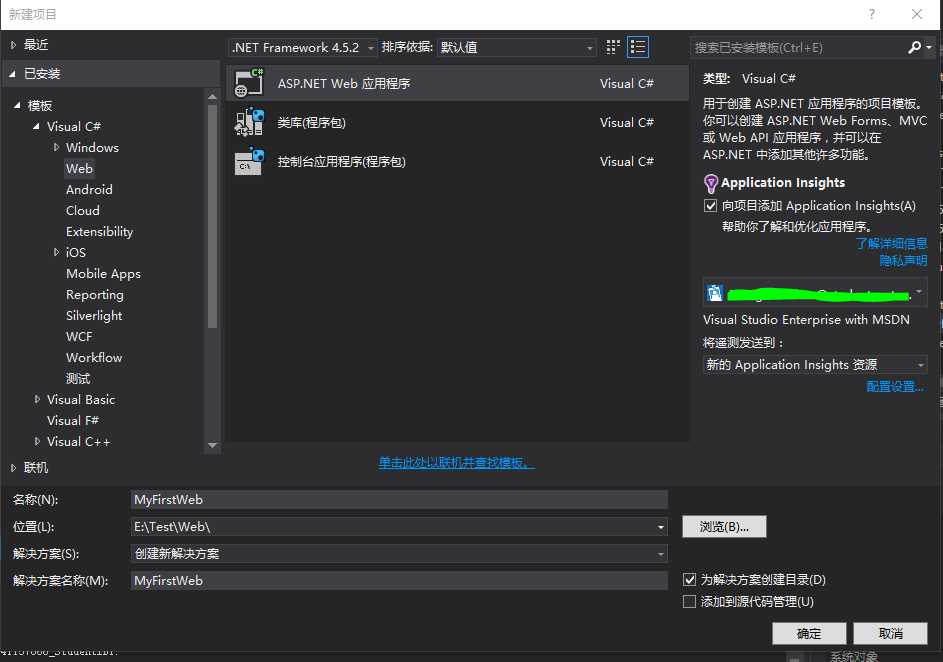
确定之后,确保如图信息被选中
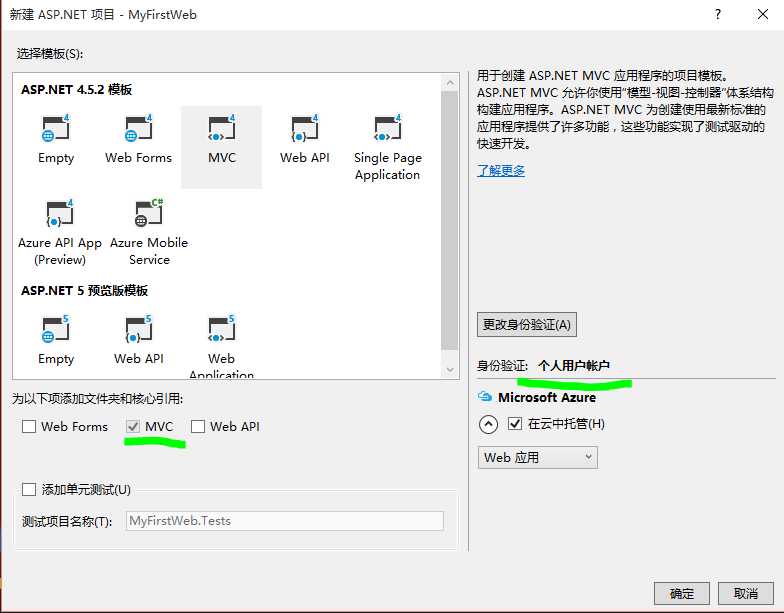
确定之后会看见下面页面,资源组可以不新建,就我理解资源组就是类比于我们计算机上的文件夹,我这里使用我原来建立的资源组,数据库服务器没有就要新建一个,建立完成之后,输入自己的数据库密码,要记住这个数据库密码啊~~
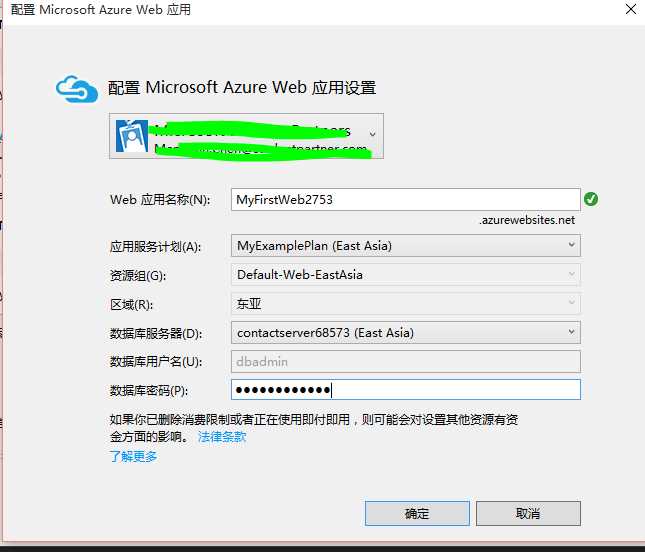
确定之后得到的解决方案文件类似酱紫~
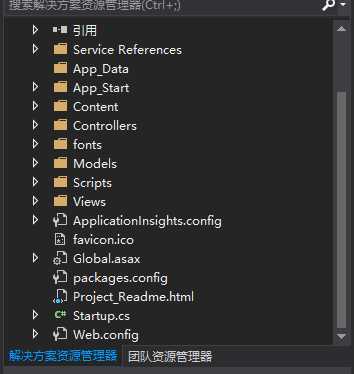
这里提供了一种超好用的工具,Entity Framework(EF)Code First。我们打开程序包管理器控制台,输入:Enable-Migrations,回车,就像酱紫~
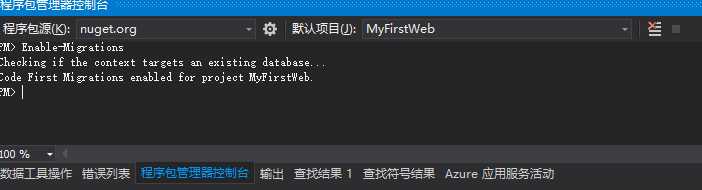
我们这里在模板的基础上,添加一个学号的属性,所以进入Models\IdentityModels.cs,添加public class ApplicationUser : IdentityUser { public string StudentID{ get; set; } }
就像这样
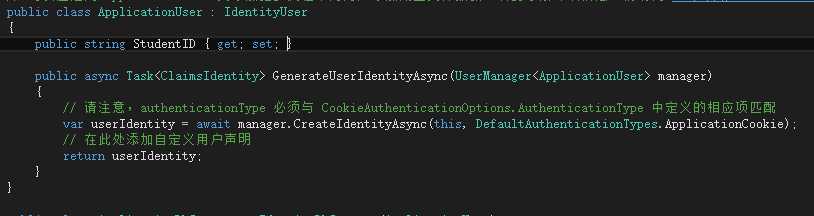
好的吧,用string表示StudentID不好,我错了,我会改的。
当我们添加一个属性时,我们应该更新数据库以反应出这种更改。这就看出EF为什么好使了。。。在程序包管理器控制台那里输入:Add-Migration “StudentID”,这个操作将会在你的项目里添加一个migration的文件夹。输入:Update-database,以更新数据库。


在Models\AccountViewModels.cs中添加StudentID属性。就像这样
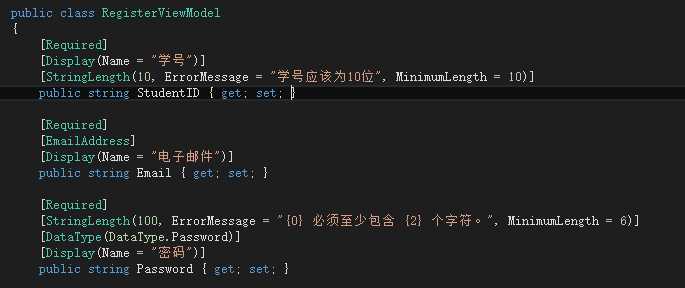
在Views\Account添加StudentID,就像这样

<div class="form-group"> @Html.LabelFor(m=>m.StudentID, new { @class = "col-md-2 control-label" }) <div class="col-md-10"> @Html.TextBoxFor(m => m.StudentID, new { @class = "form-control" }) </div> </div>
在AccountController中更新Register Action,就像这样
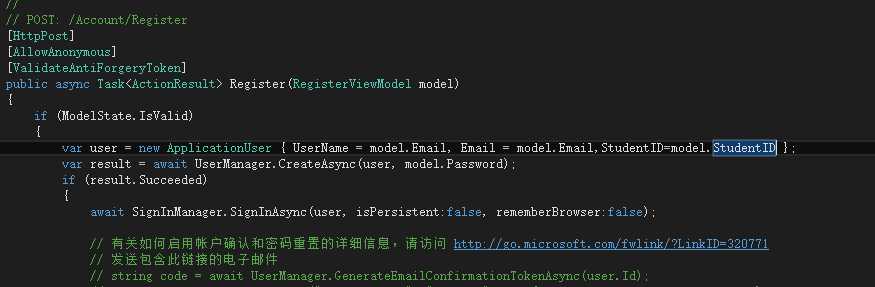
然后调试看看效果
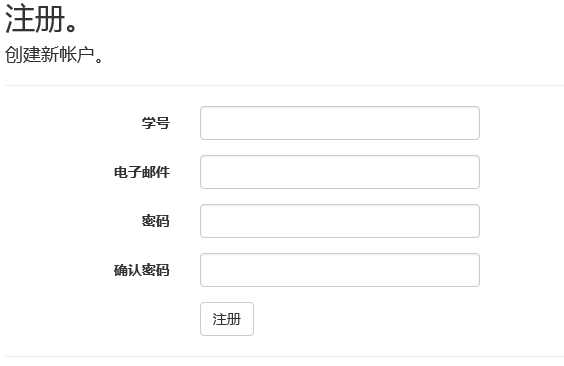

发布:在Project上右键,点击发布,就会看见这个
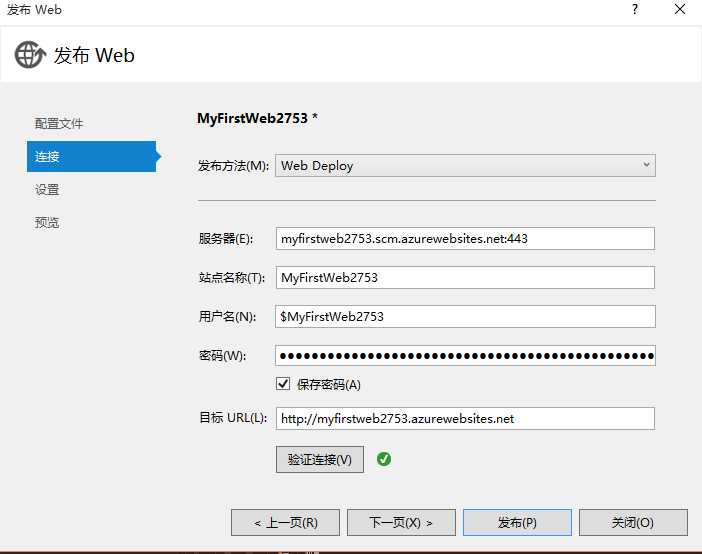
在里面配置好之后(事实上没什么好配置的,微软都帮你弄好了,你实在不行验证连接,预览什么的),发布,稍等片刻,你的网站就已经发布到了Azure上面。
ASP.NET MVC5快速入门--MyFirstWeb并发布到Windows Azure上
原文:http://www.cnblogs.com/mengnan/p/4808218.html